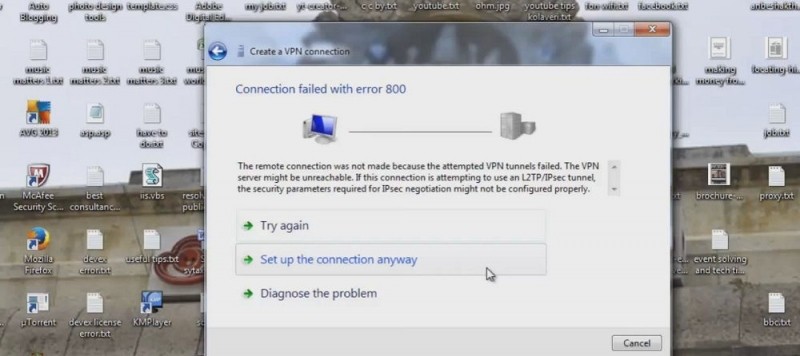В настоящее время мало тех, кто совсем не пользуется Интернетом, а также тех, кто никогда не сталкивался со всевозможными ошибками подсоединения к сети.
Пользователи, чей интернет-провайдер обеспечивает VPN-соединение через протоколы PPTP и L2TP, могут столкнуться с ситуацией, когда на экране появляется надпись «Ошибка 800». Эта надпись особенно обескураживает тех, кто не совсем подкован технически, а выход в Интернет очень важен для выполнения определённых задач.
Исправить ошибку и разобраться в причинах её появления может каждый
Факторы, провоцирующие сбой
Разобраться, как решить создавшуюся проблему, можно, но первоначально очень важно установить причину, спровоцировавшую сбой при VPN-подключении.
Причины ошибки
Ошибка 800 может возникать при соединении с сервером компании, предоставляющей услуги, связанные с выходом в Интернет. И следует отметить, что совершенно не важно, какую разновидность подсоединения (беспроводное или проводное) предоставляет провайдер.

Причин возникновения такого сбоя может быть несколько. Прежде всего, следует успокоиться и отказаться от желания тут же звонить в техническую службу провайдера. Проблема иногда решается очень просто, поэтому нет особенной нужды проводить время в ожидании, пока специалист компании сможет выполнить заявку.
Первой и одновременно общераспространённой ошибкой считается просто выключенная функция «Подключение по локальной сети». Она может быть случайно отключена, в связи с этим, безусловно, будет отсутствовать подсоединение к интернету.
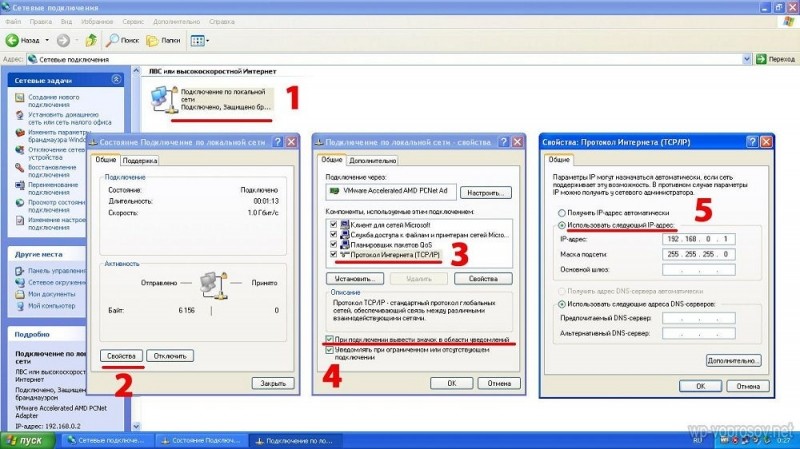
Ещё провоцируют сбой VPN-подключения ошибочные настройки на компьютере параметров безопасности. Настройки самого подключения, сопровождающиеся ошибками, также провоцируют невозможность соединения с компанией-провайдером.
Ошибка 800 появляется и в тех случаях, когда повреждён кабель, благодаря которому обеспечивается VPN-подключение. Иногда из строя выходит сетевая карта, непосредственно обеспечивающая связь между пользователем и провайдером.
Устранение проблемы
Когда были выявлены обстоятельства, провоцирующие отсутствие контакта с провайдером, можно приступить к действиям, которые позволят ликвидировать возникшие проблемы.
Восстановление подключения к сети
Доказательством отсутствия подсоединения к сети является индикатор, представляющий собой маленькое изображение двух мониторов с красным крестом. Этот индикатор легко обнаружить в нижнем углу с правой стороны экрана.
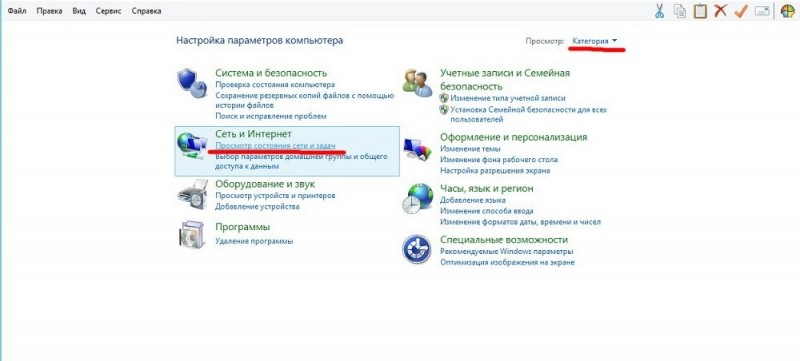
Чтобы обеспечить активное подсоединение, следует вызвать «Пуск», а затем последовательно перейти из «Панели управления» в «Сетевые подключения». Когда на ПК установлен Windows 7, необходимо найти параметр «Сеть и интернет».
Осуществив правильный переход, на экране можно будет увидеть возможные подсоединения к сети. Если они находятся в рабочем состоянии, то должны обязательно светиться. Если же иконка с нужным VPN-включением не светится, не является активной, следует кликнуть по ней правой клавишей мышки, в открывшемся контекстном меню выбрать «Включить».
В тех случаях, когда ошибка 800 была спровоцирована случайным отсоединением от сети, проблема исчезает после выполнения вышеперечисленных действий.
Если же после всех манипуляций возле иконки продолжает находиться красный крест, проблема, возможно, заключается в самой сетевой карте, которая может просто выйти из строя, или в настройках подключения содержатся ошибки.
Для выявления ошибок подключения необходимо сначала вынуть кабель, визуально осмотреть разъёмы на предмет механического повреждения. Если повреждения отсутствуют, кабель вновь вставляют в сетевую карту, проверяя VPN-подключение.
Когда же подключение, несмотря ни на что, остаётся неактивным, следует проверить саму сетевую карту. Отлично, если ПК оснащён двумя сетевыми картами. Достаточно подсоединить кабель в разъём второй сетевой карты.
Восстановление настроек сетевой карты
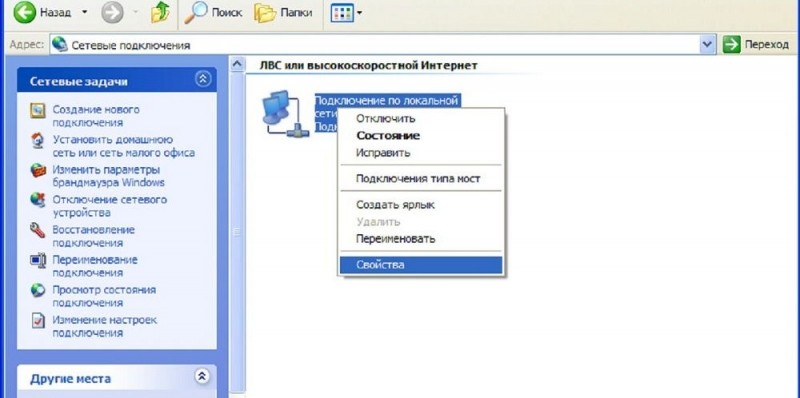
Когда физическое подсоединение к интернету проверено, а ошибка продолжает появляться, важно проверить настройки самой сетевой карты.
Кликнув правой клавишей мышки по иконке «Подключение по локальной сети», необходимо выбрать параметр «Свойства».
Далее перейти на вкладку «Протокол интернета». В большинстве случаев адреса присваиваются автоматически, поэтому важно убедиться, что точка установлена на строке «Получить IP-адрес автоматически». В тех случаях, когда провайдер выделяет определённый IP-адрес, он должен быть у пользователя. В случае отсутствия следует позвонить в техническую поддержку и получить все необходимые данные.
Неправильно указанный адрес сервера также является препятствием успешного подключения. Проконтролировать правильность введения адреса сервера можно, перейдя на вкладку «Общие». Точный адрес сервера легко узнать, посетив страницу самого провайдера.
Блокировать доступ к интернету может файервол, который был ранее инсталлирован на ПК. Достаточно отключить его, убедиться, в нём ли заключалась проблема. Если это так, следует внести изменения в его параметры.
Проблема в большинстве случаев решается после выполнения таких действий. Если же всё-таки она продолжает появляться, придётся обратиться за помощью к специалистам.